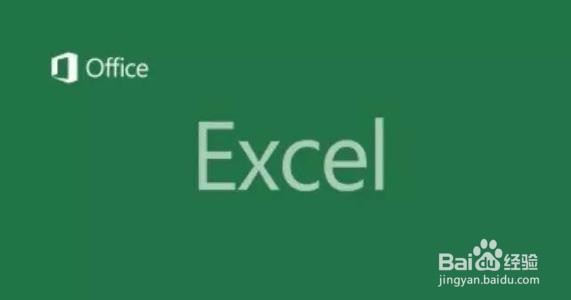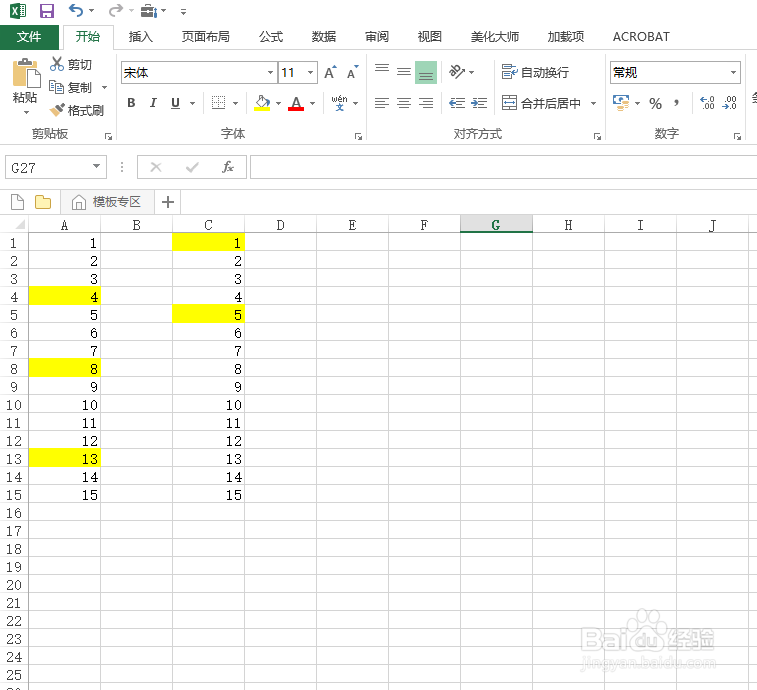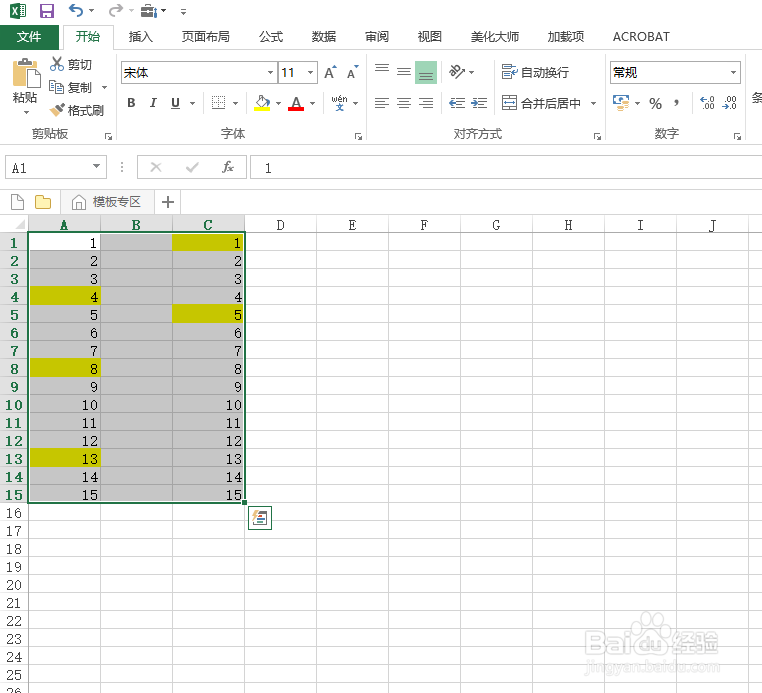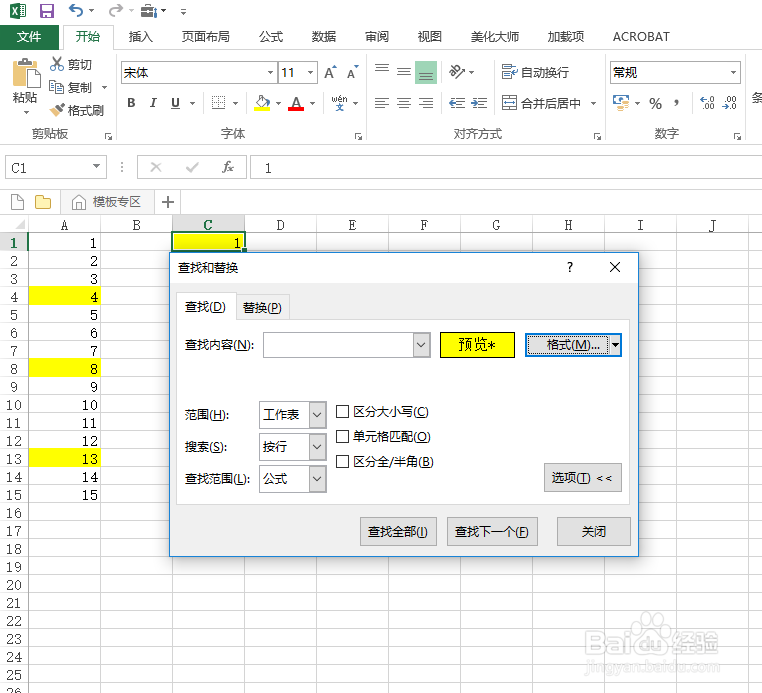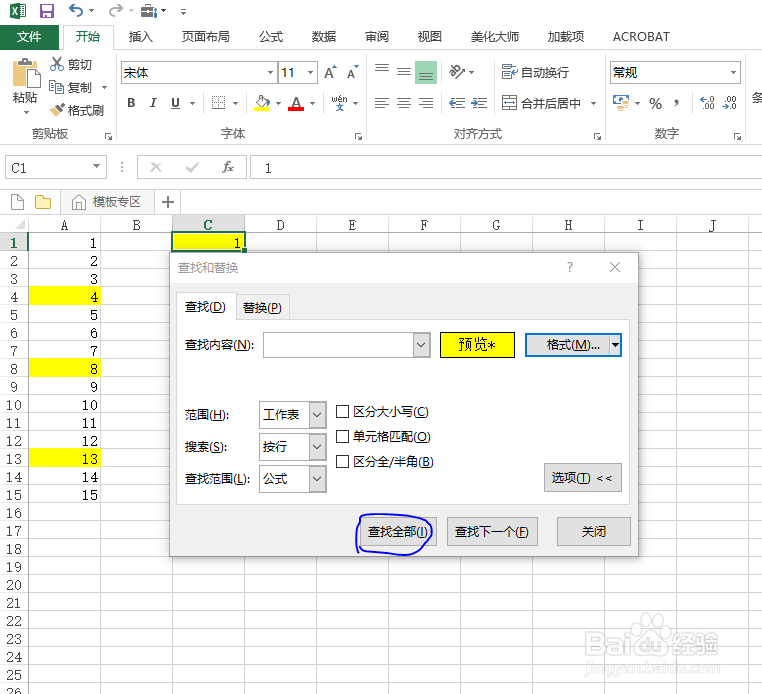Excel快速选择带有相同颜色填充的单元格技巧
1、教程以新建的Excel电子表格为例。
2、打开电子表格。
3、为了便于理解,教程以下谱驸扌溺列数据为例,需要快速选择以下单元格区域中所有带有黄色填充的单元格,首先是定义需要选择的范围区域,如果数据比较多,建议全选(全选快捷键Ctrl+A)。
4、按下查找快捷键Ctrl+F即可打开查找和替换窗口。
5、设置查找内容为从单元格选择格式,然后单击电子表格中任一一个黄色填充颜色的单元格即可,例如C1单元格。
6、选择查找全部按钮,在查找结果中按下Ctrl+A即可选择全部查找结果。
声明:本网站引用、摘录或转载内容仅供网站访问者交流或参考,不代表本站立场,如存在版权或非法内容,请联系站长删除,联系邮箱:site.kefu@qq.com。
阅读量:26
阅读量:31
阅读量:85
阅读量:46
阅读量:89